Zip-utiliitide installimine Ubuntu / Debiani
Esmalt värskendage asjakohane paketi hoidla vahemälu järgmise käsuga:
$ sudo apt-get värskendusThe asjakohane paketi hoidla vahemälu tuleks uuendada.
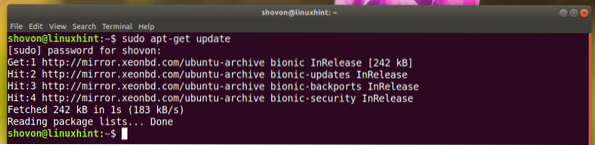
Nüüd installige tõmblukk ja lahti pakkima paketid järgmise käsuga:
$ sudo apt-get install zip unzip -y
Zip ja lahti pakkima tuleks installida paketid. Minu puhul on need juba installitud.
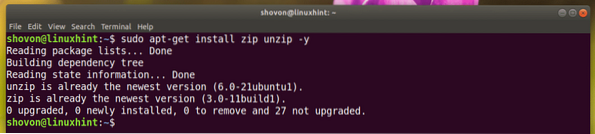
Zip-utiliitide installimine RHEL 7 / CentOS 7-le
Esmalt värskendage yum paketi hoidla vahemälu järgmise käsuga:
$ sudo yum makecacheNüüd installige tõmblukk ja lahti pakkima paketid järgmise käsuga:
$ sudo yum installige zip unzip
Nüüd vajutage y ja seejärel vajutage
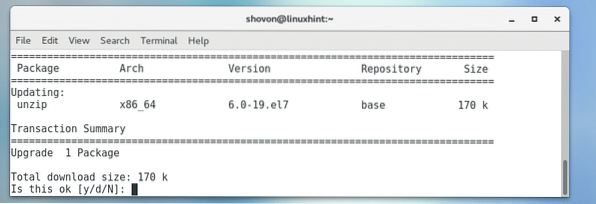
tõmblukk ja lahti pakkima tuleks installida paketid.
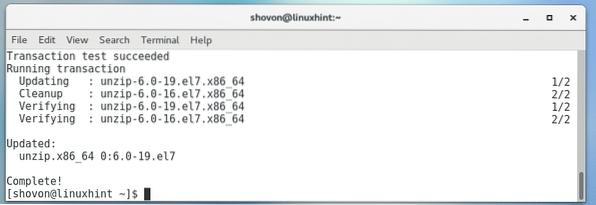
Kausta / kataloogi pakkimine graafiliselt
Kui teie valitud Linuxi distributsioonile on installitud graafiline töölauakeskkond, saate seda kasutada mis tahes kausta arhiivimiseks väga lihtsalt.
Esmalt avage oma lemmik failihaldur ja minge asukohta, kus teil on kaust, mille soovite arhiivida. Minu puhul kasutan Nautilus failihaldur GNOME 3 töölaua keskkonnas.
Oletame, et soovite Zip-i arhiivida Allalaadimised / kataloog, nagu on märgitud alloleval ekraanipildil.
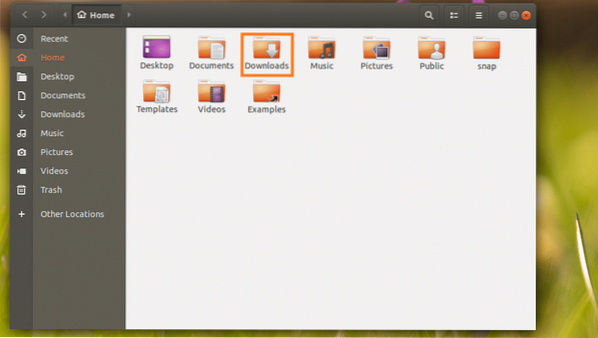
Nüüd paremklõpsake nuppu Allalaadimised / kataloogi ja klõpsake nuppu Tihenda .. nagu on märgitud alloleval ekraanipildil.
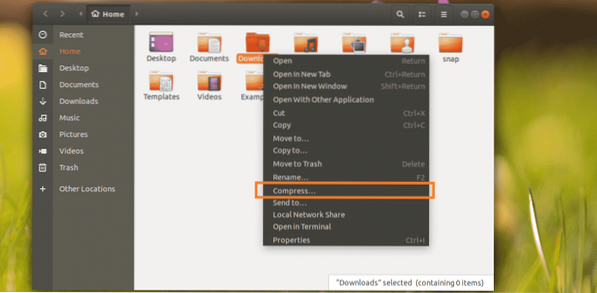
Nüüd tippige oma Zip-arhiivi nimi ja valige .tõmblukk
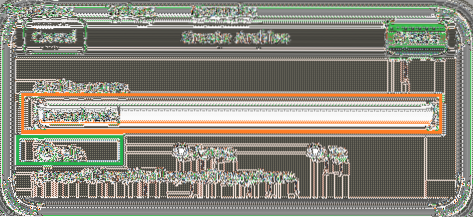
Kui olete valmis, klõpsake nuppu Loo.
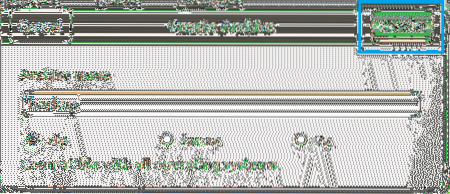
A varundamine.tõmblukk fail tuleks luua. See on programmi Zip arhiiv Allalaadimised / kataloogi.
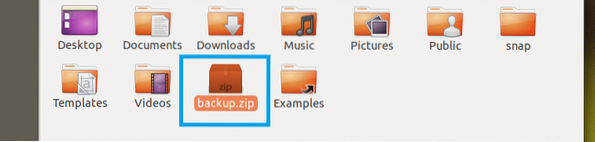
Kausta / kataloogi pakkimine käsurealiidese (CLI) abil
Kui teil pole arvutisse installitud graafilist töölaua keskkonda, ärge muretsege. Kausta arhiivimiseks saate siiski kasutada käsurea liidest (CLI).
Kõigepealt minge järgmise käsu abil asukohta, kus on saadaval kaust, mille soovite arhiivida
$ cd TEEMÄRGE: TEE on soovitud kausta asukoht.
Näiteks kui soovite Zip-i arhiivida /jne kataloogi. Seega TEE peaks olema juurkataloog /.
Jällegi, kui soovite Zip-i arhiivida / etc / apt kataloog, siis TEE peaks olema /jne.
Let Zip arhiiv, / etc / apt kataloogi.
$ cd / jne
Kausta või kataloogi tihendamise käsk on:
$ zip -r VÄLJUND.tõmblukk FOLDERMÄRKUS. Siin KAUST on kataloog, mille soovite arhiivida. VÄLJUND on tee failini, kus faili Zip arhiiv on KAUST salvestatakse.
Näiteks käivitage Zip-arhiivi järgmine käsk / etc / apt kataloogi ja salvestage see KODU sisselogimise kasutaja kataloog nimega apt_backup.tõmblukk:
$ zip -r ~ / apt_backup.zip apt /Või
$ zip -r $ HOME / apt_backup.zip apt /

The / etc / apt kataloog või kaust tuleks Zip-arhiivida.
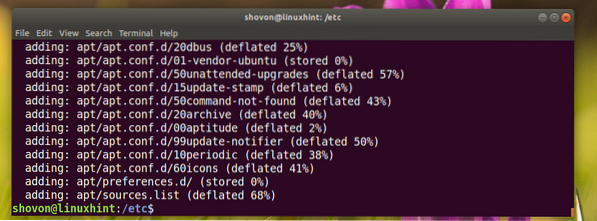
See peaks olema salvestatud ~ / apt_backup.tõmblukk fail, nagu näete allolevalt ekraanipildilt.
$ ls -lh ~Või
$ ls -lh $ KODU
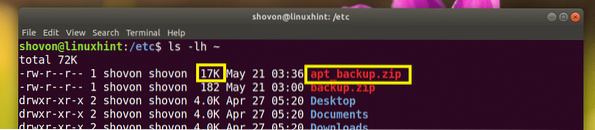
Zip-arhiivi graafiline väljavõtmine
Kui teil on installitud graafiline töölaua keskkond, on Zip-arhiivi väljavõtmine väga lihtne.
Lihtsalt paremklõpsake Zip-arhiivil, mille soovite ekstraktida, ja peaksite nägema järgmist menüüd. Valige üks Väljavõte siit või Väljavõte… selle lahti pakkimiseks.
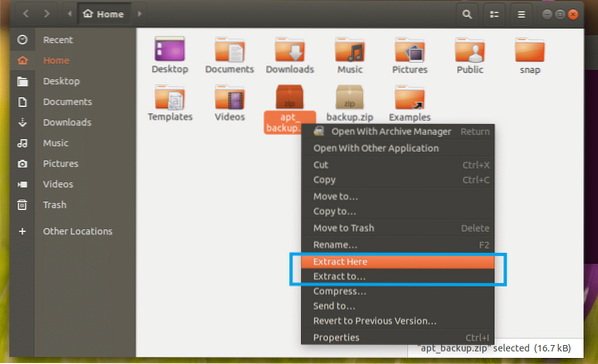
Kui soovite arhiivi ekstraktida oma praegusesse töökataloogi (kataloogi, milles praegu olete), siis klõpsake nuppu Väljavõte siit. See tuleks välja tõmmata, nagu näete alloleva ekraanipildi märgitud osast.
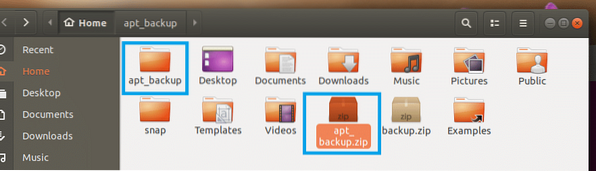
Kui soovite selle teisaldada mõnda muusse kataloogi, klõpsake nuppu Väljavõte…
Kataloogivalija tuleks avada, nagu näete alloleva ekraanipildi märgitud jaotises.

Valige kataloog ja klõpsake nuppu Valige.

Zip-arhiiv tuleks sellesse kataloogi välja tõmmata, nagu näete alloleva ekraanipildi märgitud jaotises.
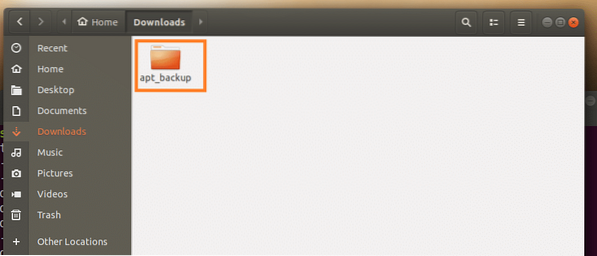
Zip-arhiivi eraldamine käsurealiidese (CLI) abil
Kui teil pole Linuxi distributsiooni installitud graafilist töölaua keskkonda, ärge muretsege. Zip-arhiivi saate ekstraktida käsurea liidese (CLI) abil.
Esmalt navigeerige kataloogi, kuhu soovite Zip-arhiivi eraldada, järgmise käsuga:
$ cd EXTRACT_DIRMÄRGE: EXTRACT_DIR on kataloog, kuhu soovite Zip-arhiivi eraldada.
Seejärel käivitage Zip-arhiivi ekstraktimiseks järgmine käsk:
$ unzip ZIP_ARCHIVE.tõmblukkMÄRKUS. Siin ZIP_ARHIIV on tee Zip-arhiivi, mille soovite välja kaevata.
Näiteks võtame välja ~ / apt_backup.tõmblukk faili ~ / Allalaadimised / kataloogi.
Esmalt navigeerige ~ / Allalaadimised kataloog:
$ cd ~ / Allalaadimised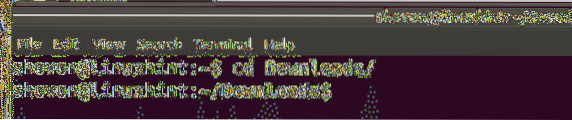
Nüüd käivitage ekstraktimiseks järgmine käsk apt_backup.tõmblukk fail:
$ unzip ~ / apt_backup.tõmblukk
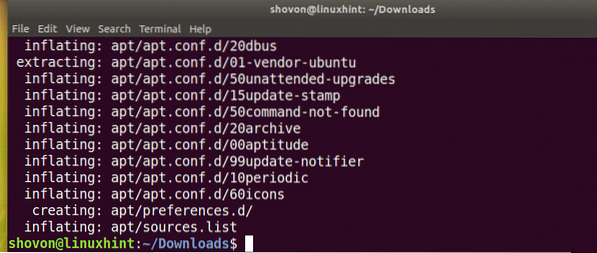
Ekstraheeritud asjakohane/ kataloogi.

Nii saate Linuxis kausta või kataloogi tihendada ja lahti pakkida. Täname selle artikli lugemise eest.
 Phenquestions
Phenquestions


